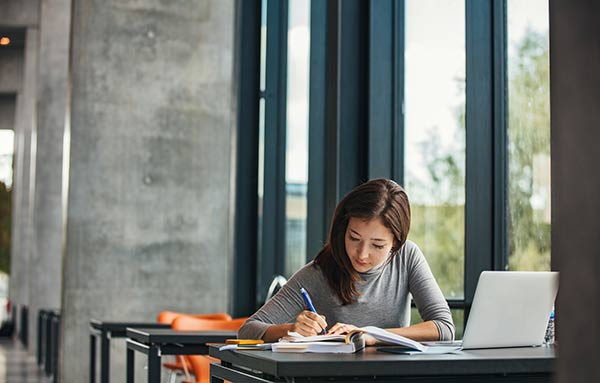d link路由器密码设置
- 初涉职场
- 2024-03-21 21:00:01
tp-link路由器设置密码
tp-link无线路由器密码设置
tp link路由器怎么设置
tp-link路由器设置
lb link路由器怎么设置
tp-link路由器设置wifi
TP-Link路由器设置方法
192.168.1.1 路由器设置密码
路由器设置修改密码
水星路由器设置密码
d link路由器密码设置d link路由器密码设置
步骤1、用空密码登录管理界面:在浏览器中公输入“http://192.168.0.1”并回车---->“用户名”后填admin,“密码”不填---->点击“确定”。
2、点击“工具”---->再点击“管理员设置”---->如需修改默认用户名,则在“用户名”后输入一个新的登录用户名---->在“新密码”后面输入一个登录密码---->在“确认密码”后面输入刚才的新密码---->点击上面的“保存设定”。
无线密码设置
1、在dlink无线路由器的管理界面点击“设置”---->再点击“无线设置”.
2、在右侧找到“无线加密方式”选择“激活WPA PSK+WPA2 PSK自动(增强)”,下面会弹出“WPA2(PSK)自动 ”设置选项。
3、“WPA2(PSK)自动 ”下面的“共享密钥”后面输入无线网络的密码---->在“确认密钥”后再次输入刚才的密码。
4、回到页面的`顶部点击“保存设定”.
主要事项:
通过以上怎样设置无线路由器的讲解,你已经完成了无线路游戏的基本设置,你现在可以在你的无线设备中搜索附近的WLAN网络了。
d link路由器密码设置由范文资源网初涉职场栏目发布,感谢您对范文资源网的认可,以及对我们原创作品以及文章的青睐,非常欢迎各位朋友分享到个人网站或者朋友圈,但转载请说明文章出处“d link路由器密码设置”